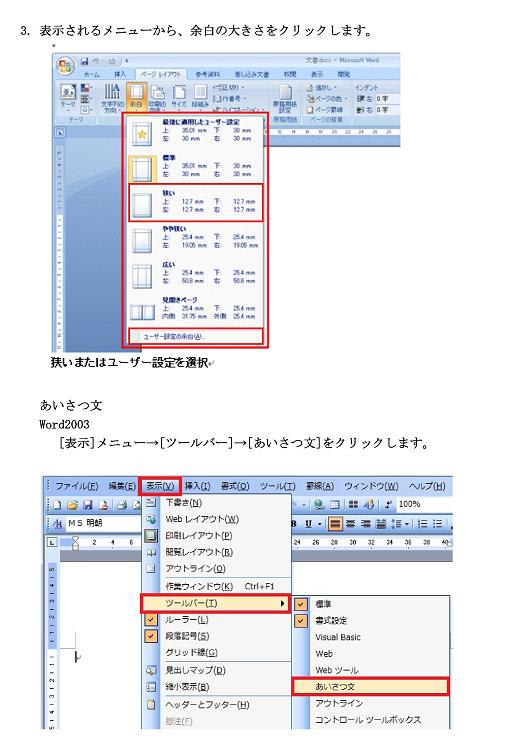質問9.PDFファイルとはなんですか。
回答9.PDF 【 Portable Document Format 】 .pdfファイルとは
Adobe Systems社によって開発された、電子文書のためのフォーマット。レイアウトソフトなどで作成した文書を電子的に配布することができ、相手のコンピュータの機種や環境によらず、オリジナルのイメージをかなりの程度正確に再生することができます。2008年7月にISOによって標準化されました。
PDF形式のファイルには文字情報だけでなく、フォントや文字の大きさ、字飾り、埋め込まれた画像、それらのレイアウトなどの情報を保存できる。同社ではPDF文書の作成ソフトとしてAdobe Acrobatを、表示ソフトとしてAdobe Readerを提供しているが、他社の互換ソフトを利用することもできます。
OfiiceのWordやExcelに比べると日常的にPDFファイルを使うということはあまりないのですが、インターネットなどではよくPDFファイルが利用されています。
例えばインターネットで公開されている機器のカタログ・取扱説明書、申請書、用紙などではよくPDFファイルの形式になっているものがあります。
PDFファイルは、1枚のものもあれば複数のページをまとめて冊子のようになっていることもあります。いずれの場合でも、WordやExcelのように誤操作などで編集されにくいということと見栄えがきれいで見やすいというのがあります。
Adobe Readerは無料ですが、
ダウンロード時(更新時も同様)には、「McAfee Security Scan Plusをインストールします」のチェックを外してください。


PDFを使いたい方は、提供元のAbode Systems社の「
Acrobat Help / PDF 初心者講座」 を参照願います。
http://helpx.adobe.com/jp/acrobat/kb/8307.html
なお、PDF化はWordやExcelから作成できますのでAdobe Acrobatを購入する必要はありません。
環境依存文字をWordからPDFに変換してみました。

質問10.Windowsレジストリとは何ですか?
回答10.Windowsレジストリは、図書カードのキャビネットと考えることができます。
図書館の棚に何千もの本が保管されているのと同じように、Windowsには幾千もの構成要素があります。整理するための方法がないと、大混乱になります。本がきちんと整理されていない図書館で本を探すには、何週間もかかるかもしれません。Windowsのあらゆる設定情報を1箇所で入手できる場所がなければ、あなたのPCは高速であるとは言えないでしょう。
業務をできるだけ円滑に行うために、図書館にはそれぞれの本に関する索引カードを保管する目録キャビネットがあります。各索引カードには、タイトル、著者、出版日付、棚の場所、利用可能かどうかが記載され、状態が記載されている場合もあります。これによって、図書館を訪れる人が探している本を見つけやすくなります。一方Windowsでは、システムの実行に必要な構成要素に関する情報はレジストリに格納されます。
これらの設定は何ですか?
コンピューターのレジストリエントリは、ハイブキーと呼ばれる多数のクラスに分割されています(WindowsOSのバージョンによって異なります)。各ハイブキーは、それぞれ独自のキーやサブキーを持つフォルダと考えることができます。
各ハイブキーは、Windows環境内の論理セクションを表現しています。
・HKEY_LOCAL_MACHINE–特定のPCまたはラップトップに関する情報が保存されます。
・HKEY_CLASSES_ROOT–正しいプログラムを開くための情報が保存されます。
・HKEY_CURRENT_USER–フォルダ、コントロールパネル設定、画面の色など、現在システムにログインしているユーザーに関する情報が保存されます。
・HKEY_USERS–システム上のすべてのユーザープロファイルに関する情報が保存されます。
・HKEY_CURRENT_USERS–HKEY_USERSのサブキーです。
・HKEY_CURRENT_CONFIG–システムの起動時に接続されていた、ハードウェアに関する情報が保存されます。
ハイブをドリルダウンして設定キーが見つかると、各キーに値があることがわかります。この値は、何がオンになっていて、何がオフになっているかを示しています。メモリ領域を割り当てたり、あるコマンドを実行するとそのシステムで何が行われるかを設定したりできます。
PCのレジストリハイブとレジストリキーは簡単に確認できます。「スタート」ボタンをクリックして、「ファイル名を指定して実行」を選択してください。「ファイル名を指定して実行」プロンプトに「regedit」と入力してEnterキーを押してください。レジストリエディタが表示されます。自由に内容を調べることができますが、設定を変更しないように注意してください。システムが使用できなくなる場合があります。
このようにWindowsレジストリは、PCが安全かつ効率的に動作するために必要な、Windowsオペレーティングシステムできわめて重要な構成要素です。コンピューターを安全かつ快適に使用するには、普段はあまり注意することのないこのWindows構成要素を、最適な状態に保つことが大切になってきます。
http://www.registryjp.com/what-is-windows-registry/ より
レジストリクリーナーとは、不要になったレジストリを整理整頓して、レジストリファイルを軽量化するソフトウェアで、 無料で使えるフリーソフトも数多く開発されています。
パソコンを長年使っていると、数多くのソフトをインストールしたり、消去したりするので、必然的にレジストリが肥大化してしまいます。
Windows98の頃は、この様なレジストリの肥大化によって、パフォーマンスが低下する現象があり、レジストリクリーナーはWindowsのパフォーマンスを維持する為には無くてはならないツールでした。
ところが、WindowsXP以降、OSの改良によってパフォーマンスへの影響がほとんどありません!
OSが自動で、使用しないレジストリはファイルサイズを小さくして保存しているからです。
誤った情報サイトに注意!!
レジストリについて検索すると、多くのサイトで、「レジストリの肥大化はシステムのパフォーマンスを低下させてしまう」と言う、半ば誤った認識の内容が見受けられ、レジストリクリーナー(フリーソフト)の使用を推奨しています。
レジストリの肥大化が全くパフォーマンスに影響しない訳ではありませんが、下手にレジストリをクリーニングすると、必要なデータまで消去してしまったり、フリーソフトの中にはスパイウェアやウイルスが潜んでいることもあるのでリスクが大変高いのです。
結局の所、この様なフリーソフトを使ったからと言って、際立ったパフォーマンス改善が期待できる訳ではなく、それどころか、ソフトウェアのバグ等により、Windowsの動作に影響を与えかねません。
この事は、
「Microsoft社のレジストリクリーナーは必要か」
http://windows.microsoft.com/ja-JP/windows-vista/Are-registry-cleaners-necessaryにも明確に記載されています。
レジストリのクリーニングを安易に推奨しているサイトは、きちんと情報収集していないか、良く理解せずに公開しているので、鵜呑みにしない様に注意してください。
レジストリを下手に消去するより、スタートアップの削除や不要な常駐ソフトの停止などの方がはるかに安全でWindows高速化の効果があります。
http://jisaku-pc.net/speed/reji_02.html より